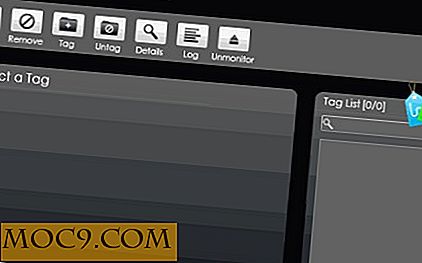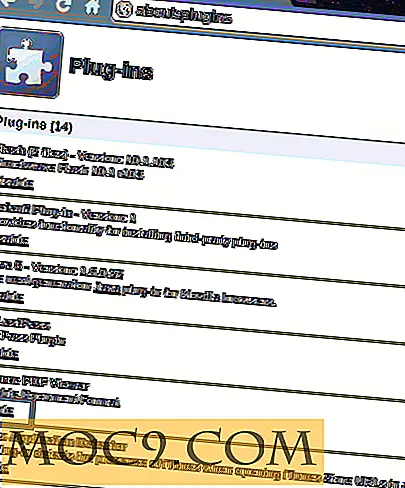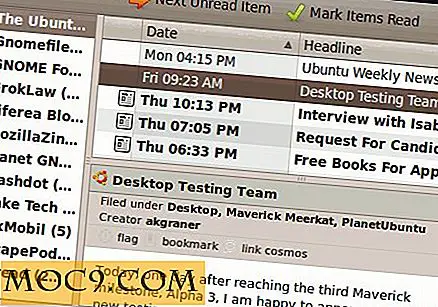כיצד לעכב את זמן האתחול של פריטי הכניסה שלך [Mac]
האם יש לך הרבה פריטים התחברות ב- Mac שלך (יישומים שמתחילים באופן אוטומטי בעת הכניסה)? אם כן, את תהליך פתיחת כל היישומים האלה בו זמנית הוא בטוח להאט את זמן ההפעלה שלך. אז, מה אתה יכול לעשות בקשר לבעיה זו?
למרבה הצער, Mac OS אינו כולל את כל הזמן של טעינה עצלן תכונה עבור פריטים התחברות, אבל יש אפליקציה שיכולה לעזור. DelayedLuncher הוא חינם Mac App זה יהיה לעכב את זמן ההפעלה של פריטים התחברות שלך, ובכך להקטין את הזמן הדרוש כדי להתחיל להשתמש ב- Mac שלך.
מאז DelayedLauncher לא מגיע עם כל ההוראות, הנה הדרכה מהירה כדי לעזור לך.
1. הורד את DelayedLauncher מדף אינטרנט זה, פתח את הקובץ וגרור את קובץ ה- app לתיקיית היישומים שלך.
2. הבא, ראש מעל פריטים התחברות שלך (תפריט Apple -> העדפות מערכת -> משתמשים וקבוצות -> פריטים התחברות). מכאן, להסיר את כל הפריטים שאתה מתכנן להוסיף DelayedLauncher.

3. אתה גם רוצה את dd DelayedLuncher יישום פריטים התחברות שלך . לשם כך, לחץ על הלחצן + (+) ובחר DelayedLauncher מהתיקייה Applications (יישומים). לאחר שתסיים, זה בטוח לסגור את העדפות מערכת.

4. עכשיו אתה רוצה לפתוח DelayedLauncher ואת תיקיית היישומים שלך (ב Finder). מכאן ניתן לגרור פריטים מתיקיית היישומים שלך אל DelayedLauncher.
הערה: גם אם אתה לא רוצה פריט מתעכב, אתה עדיין יכול להוסיף אותו DelayedLauncher שכן יש גם אפשרות "מיידיות".

5. לאחר שהוספת את כל היישומים הרצויים כדי DelayedLauncher, אתה יכול להתאים אישית את העיכובים עבור כל אחד. לחץ על פריט והשתמש במחוון בחלק התחתון של החלון כדי לבחור זמן עיכוב - מרגע לרגע ועד כל 5 דקות.

6. בסיום, אתה יכול לסגור את DelayedLauncher. בפעם הבאה שתיכנס למחשב שלך, היישום DelayedLauncher יתחיל ויישומיך יטענו לפי זמני העיכוב שבחרת.
הנה לך. לא עוד יושב ומחכה כל היישומים שלך להתחיל הכל בבת אחת כאשר אתה נכנס ל- Mac שלך.